التدريب الرابع: برنامج سكراتش (المظاهر والأصوات)
.jpg)
كيف يمكنك الانتقال إلى المظهر السابق بدلاً من التالي؟
بالضغط على القائمة المنسدلة في لبنة التحكم واختيار المظهر 1.
.jpg)
س1) حدد الخطأ في المقطع البرمجي الآتي، وكيف يمكن تصحيحه؟
- الخطأ: وضع اللبنة (انتقل إلى المظهر) داخل لبنة التكرار.
- التصحيح: وضع لبنة (انتقل إلى المظهر) خارج لبنة التكرار.
س2) أنشئ مشروعاً جديداً يعرض علامات التشكيل في اللغة العربية (الفتحة، الكسرة، الضمة، التنوين) مع نطق مسمى كل علامة من هذه العلامات.
- أفتح مشروعاً جديداً.
- أحذف كائن القط.
- أضيف كائناً جديداً من ملف صورة، حيث أختار صورة حركة الفتحة كما يظهر في الشكل التالي ثم أنقر على زر (موافق).
4. من علامة تبويب (المظاهر) انقر زر (استيراد) أختار الحرف التالي، ثم أنقر على زر (موافق).
5. أكرر الخطوة السابقة حتى الانتهاء من إضافة الأحرف المتبقية. وتكون النتيجة مشابهة لما يظهر في الشكل.
6. أحدد أيقونة المنصة من لائحة الكائنات.
7. أختار علامة التبويب (الخلفبات) في منطقة التحكم وأختار الخلفية المناسبة.
8. أقوم بتحديد كائن الحروف.
9. أنقر على علامة تبويب الأصوات. أنقر زر (استيراد) لتظهر نافذة تحديد الملف الصوتي.
.jpg)
10. أنتقل إلى المجلد الذي يحتوي على ملفات الصوت، وأحدد ملف الصوت الخاص بحركة الفتحة ثم أنقر على زر (موافق).
11. أكرر الخطوة السابقة لإضافة أصوات بقية الحروف، حتى يكون الشكل كالتالي:
12. أقوم بالانتقال إلى تبويب المقاطع البرمجية وإضافة اللبنات التالية:
13. أشغل المشروع بالضغط على أيقونة العلم الأخضر.

.JPG)
.JPG)
.JPG)
.JPG)
.JPG)
.JPG)
.JPG)
.JPG)
.JPG)
.JPG)

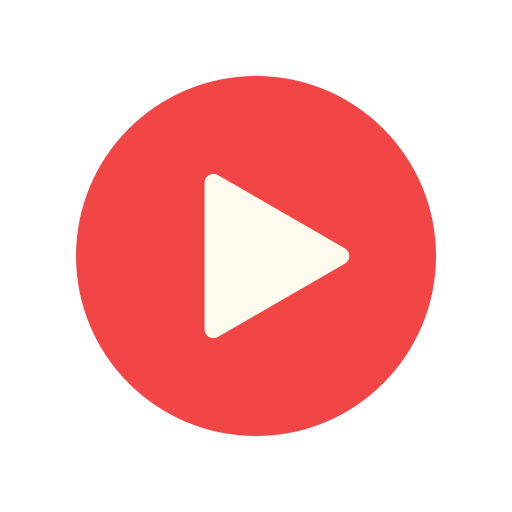
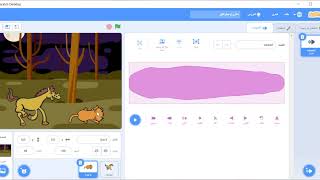

النقاشات